책의 위치를 찾는 것은 생각보다 쉽습니다.
- Kindle은 디지털 책을 위한 최고의 플랫폼 중 하나입니다.
- 플랫폼은 책을 이동하려는 경우 책이 어디에 있는지 알아야 하는 컴퓨터에 책을 저장합니다.
- 이 가이드는 Windows 10, Windows 11 및 macOS에서 찾을 수 있는 위치를 보여줍니다.

엑스다운로드 파일을 클릭하여 설치
- Fortect 다운로드 및 설치 당신의 PC에.
- 도구의 스캔 프로세스 시작 문제의 원인이 되는 손상된 파일을 찾습니다.
- 마우스 오른쪽 버튼으로 클릭 복구 시작 도구가 고정 알고리즘을 시작할 수 있도록 합니다.
- 다음에서 Fortect를 다운로드했습니다. 0 이번 달 독자 여러분.
Amazon Kindle은 거의 무한한 양의 디지털 책을 읽을 수 있는 온라인 플랫폼입니다. Frank Herbert의 Dune과 덜 알려진 미스터리 소설에 이르는 주요 릴리스를 읽을 수 있습니다.
모든 열렬한 책 독자는 Kindle 계정이 있어야 합니다. 솔직히 최고의 플랫폼 중 하나입니다. Kindle은 e-리더에서 태블릿, 심지어 데스크톱 컴퓨터에 이르기까지 다양한 장치에서 사용할 수 있습니다.
Kindle은 특정 운영 체제에서 다르게 작동합니다. 너무 다르지는 않지만 혼동을 일으킬 수 있을 정도로 충분합니다. 이 가이드는 Windows 10, Windows 11 및 macOS에서 Kindle 책을 찾는 방법을 보여줍니다.
Kindle은 Windows 11에서 작동합니까?
네 그럼요. Kindle은 Windows 8, 10 및 11에서 작동합니다. Mac 컴퓨터의 경우 macOS 10.14 이상에서 기능이 시작됩니다.

가 있었다 Kindle을 인식하지 못하는 Windows 11 인스턴스. 이는 Windows 11 컴퓨터와 Kindle 간의 잘못된 연결 때문일 수 있습니다. 또한 장치 관리자를 통해 Kindle을 MTP 장치로 설치하는 것이 좋습니다.
Windows 및 Mac에서 내 Kindle 책의 위치를 어떻게 찾습니까?
1. Windows 10 및 11에서 Kindle 책의 위치 찾기
Kindle eBook의 위치를 찾으려면 Kindle의 내장 옵션 메뉴를 사용해야 합니다. 여기에서 책의 폴더 위치를 변경할 수 있는 메뉴로 이동해야 합니다. 현재 위치를 알려줍니다.
프로세스는 Windows 10 및 Windows 11에서 동일하며 앱이 약간 다르게 보입니다. 다음 단계는 Windows 11 버전을 보여줍니다.
1. Windows PC에서 Kindle을 시작합니다.
2. 딸깍 하는 소리 도구 표시되는 드롭다운 메뉴에서 옵션.
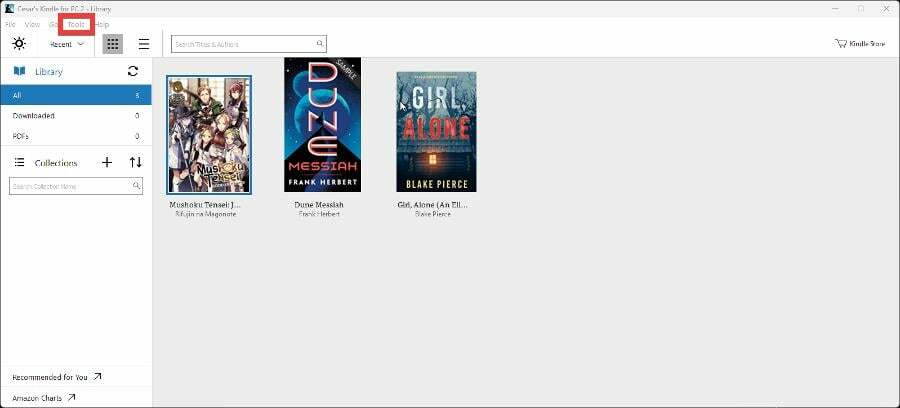
3. 표시되는 새 창에서 선택 콘텐츠.
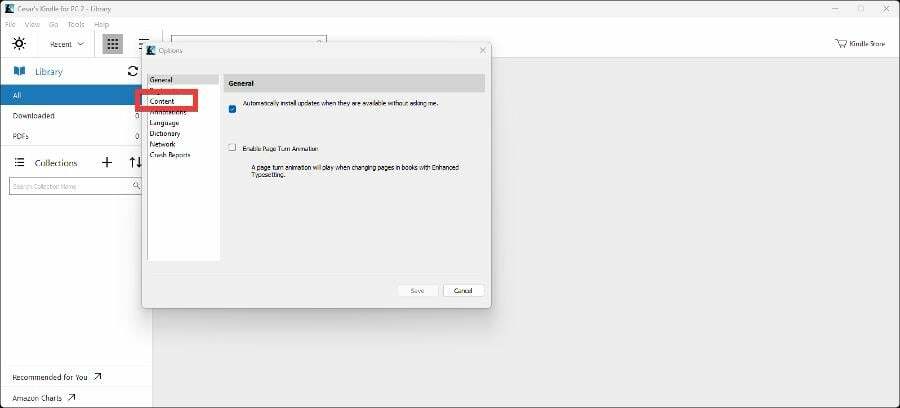
4. 아래의콘텐츠탭에서 Kindle 책이 있는 위치를 확인할 수 있습니다.파일 탐색기.
5. 를 클릭하여 위치를 변경할 수 있습니다. 폴더 변경 버튼다른 파일을 선택합니다.
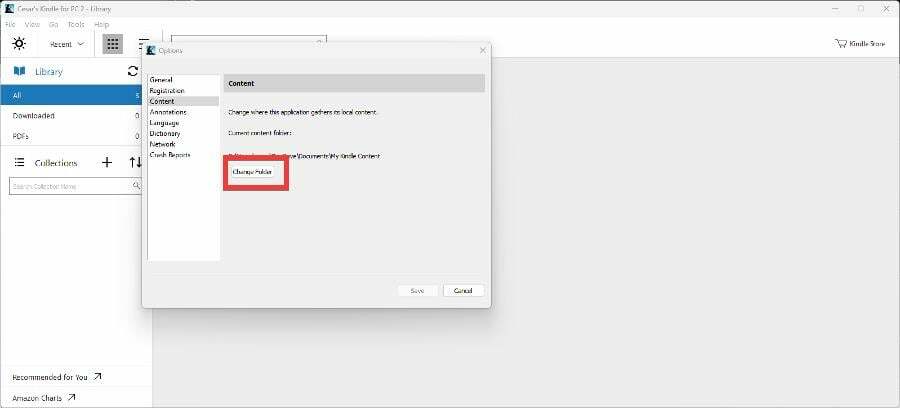
6. 딸깍 하는 소리폴더 변경 그런 다음 치다 구하다.
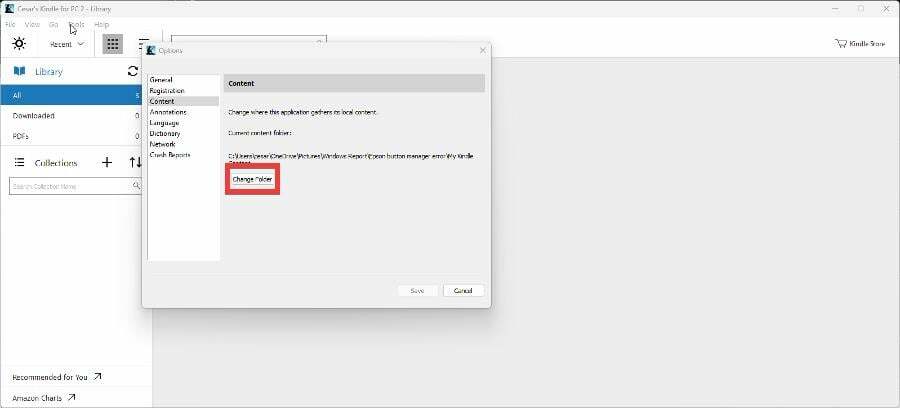
7. Windows 10의 경우 위치는 동일합니다. 앱이 조금 다르게 보일 뿐입니다.

2. macOS에서 Kindle 책의 위치 찾기
- macOS에서 Kindle 앱을 엽니다.
- 딸깍 하는 소리 빛나다 상단 바에서.
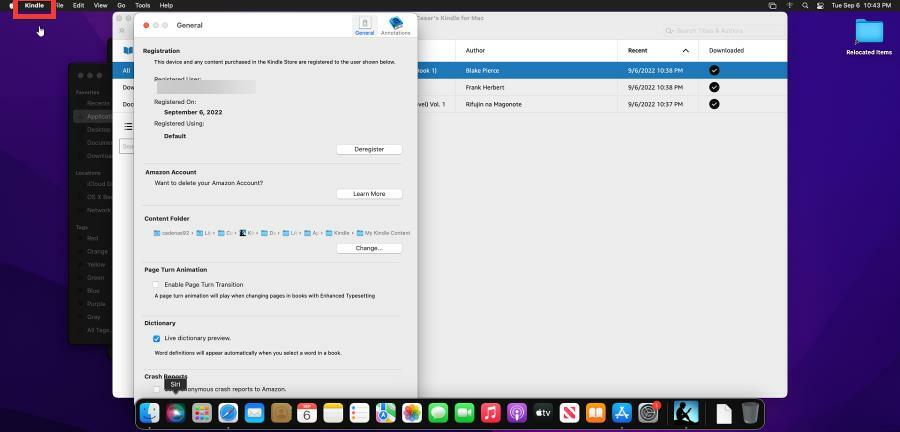
- 아래에서 보시면 콘텐츠 폴더 섹션에서 Kindle 책이 있는 위치를 확인할 수 있습니다.

- 클릭하면 변화 버튼을 사용하여 Kindle 책의 위치를 변경하거나 원하는 경우 새 폴더를 만들 수 있습니다.

Windows 11에서 Kindle 책을 어떻게 읽습니까?
Windows 11에서 Kindle 책을 읽을 수 있는 가장 쉬운 방법은 앱 자체를 이용하는 것입니다. Windows 11의 Kindle을 사용하면 사용자가 바로 그 자리에서 책을 읽을 수 있습니다.

그러나 원하는 경우 기본적으로 데스크탑 Kindle 앱의 브라우저 버전인 Kindle Cloud Reader를 항상 사용할 수 있습니다. Kindle Cloud Reader에 로그인하고 읽을 책을 선택하기만 하면 됩니다.
위의 프로세스와 관련하여 질문이 있는 경우 아래에 의견을 남겨주십시오. 또한 보고 싶은 가이드나 다른 플랫폼의 정보에 대해 주저하지 말고 댓글을 달아주세요.
여전히 문제가 발생합니까?
후원
위의 제안으로 문제가 해결되지 않으면 컴퓨터에 더 심각한 Windows 문제가 발생할 수 있습니다. 다음과 같은 올인원 솔루션을 선택하는 것이 좋습니다. 요새 문제를 효율적으로 해결합니다. 설치 후 다음을 클릭하십시오. 보기 및 수정 버튼을 누른 다음 수리를 시작하십시오.
![Kindle을 등록하는 동안 오류가 발생했습니다. [해결됨]](/f/c48e8a3a8d5a616f91edb6f49a7107c4.jpg?width=300&height=460)
![킨들 리더 베스트 5 개 [2021 가이드]](/f/1041af00240c8d942c50f16c1c9152e3.png?width=300&height=460)
